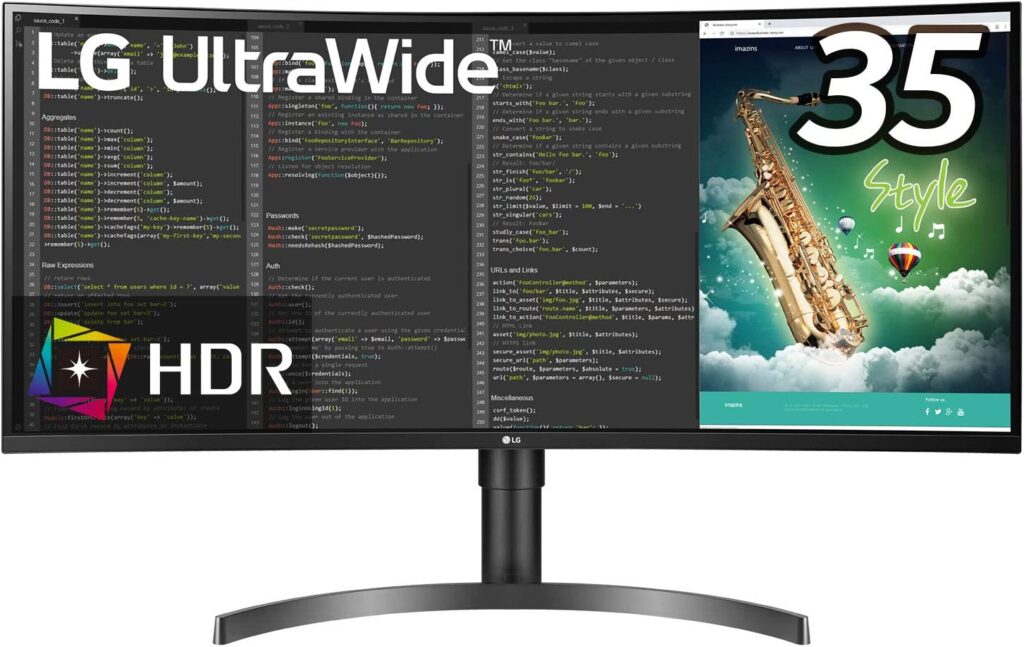プログラミングを行うエンジニアは一日のうちほとんどの時間をパソコンと向き合うことが多いと思います。
リモートワークなら会議、打ち合わせもオンラインとなり今まで以上にディスプレイを見ている時間は増えつつあると思います。
当記事ではプログラマーにおすすめのディスプレイの選び方やおすすめのディスプレイを紹介します。
ディスプレイを取り入れるメリット
ノートパソコンの画面だと13インチ〜15インチが主流だと思います。
小さな画面で作業するより、大きな画面で表示できる情報量を増やしたり、文字サイズを最適化して効率アップができます。
また、PC本体の画面とモニターでデュアルディスプレイとして活用すると画面ごとに使い分けることも可能になります。
モニターにはエディタ、PC本体にはチャットツールを表示させるなど自身のよく使用するものを割り当てが簡単におこなうことができます。
特にピックップしたいのが下記2点です。
作業場所が広がる
ノートパソコンの画面とモニターを使用することで表示できる情報量は2倍以上となり作業効率が向上します。
例えば、コードエディタを開きつつ、参考記事を確認しつつコーディングが可能になります。
画面面積が増えることによって使用するアプリ間移動がスムーズになり、ウィンドウをまたぐ場合でも作業にストレスなく作業を行えます。
姿勢がよくなる
ノートパソコンに向き合う時間が長い方に多いのが体の痛みを訴える方をたくさん見てきました。特に腰、肩、首ですね。
細かい作業を行う場合に小さい画面だと気づけば、前のめりの姿勢で画面を凝視して身体や目に負担をかける。といったことがよくありました。
しかし、ディスプレイを使うことで微調整の必要な細かな作業も大きく表示できるようになるので同じ体勢で作業を続けることができ、身体や目に優しくなります。ディスプレイによってはブルーライトカットのものもあり、目の疲れを軽減させるディスプレイも存在します。
ディスプレイの解像度について
解像度とは画面に表示されているドット(点)の数を表しています。
この数字が大きければ大きいほど解像度が高いといえ、映像をよりクリアに表示できるようになります。
ですので解像度が高いディスプレイは細部をきれいに表示できて、画面に表示できる情報量が多くなります。
その分、値段も高くなりがちなのでいい塩梅のものを模索しましょう。
おすすめできないディスプレイサイズと解像度
特筆すべきか迷いましたが、知人が後悔した。といっていた事象があるので紹介します。
ウルトラワイドモニター(横幅が長い製品「21:9」)で安価なものは特に注意してください。
29インチを超えるサイズ感のディスプレイで解像度が以下の場合、注意が必要です。
2560x1080理由はディスプレイが広くなっても解像度が低いため、表示できる情報量が画面サイズに対して効率的ではないためです。
表示領域はたくさんあるのに表示できる情報量が少なく、思ってた使い方ができない。となります。
ですので、ウルトラワイドモニターの購入を検討する場合は
3440x1440以上の解像度のものを選択することをおすすめします。
ディスプレイの選び方

ディスプレイサイズについて
ディスプレイを選ぶ上で大切になってくるのが大きさ(インチ数)です。
小さいものより大きいほうが活躍シーンが広がると思います。大きいほうが作業領域が広がり作業効率に直結するためです。
しかし、大きければ大きいほどいいと言う訳ではありません。自身の作業デスクと相性があるのでデスクに対して適切な大きさを選びましょう。
出力端子について
パソコン本体とディスプレイを接続する場合、「HDMI」や「DisplayPort」などの接続方法があります。最近では「USB-TypeC」ケーブルで接続と給電できるディスプレイもあり、使用しているパソコンが接続できるものを選ぶ必要があります。
さらに上位のディスプレイになるとディスプレイがHubの代わりになるものもあります。
どういうことかといいますと、ディスプレイのUSBにメモリカードやマウスなどを挿すことで使用できるようになります。パソコン本体にUSBを接続することなく使用可能になります。
しかし、こういったモデルは基本的にお高いのが現状で、セールなどで購入することがおすすめです。日頃から品定めを行い、Amazonプライムセールや楽天のセールが狙い目です。
おすすめのモニター
以下でモニターの商品紹介を行います。
Dell S2421H 23.8インチ
24インチで汎用的なディスプレイで3年間無輝交換保証付き、スピーカー内蔵でフレームレス
また、Dellの製品ということで確かな品質で初めての方におすすめしたい製品です。
Dell S2421HS 23.8インチ
アマゾン参考価格:24,801円
Dell S2722QC 27インチ 4Kモニター
Dellの4Kモニターです。4Kの解像度はやはり別格です。また、USB Type-C対応でスピーカー内蔵、フレームレス、3年間無輝交換保証付きです。
仕事からプライベートまで幅広く活躍します。予算に余裕のある方はぜひ!
Dell S2722QC 27インチ 4Kモニター
アマゾン参考価格:55,800円
PHILIPS 241E1D 23.8インチ
PHILIPSのディスプレイです。フレームレスで見た目が美しい。
また保証が5年と長いのが魅力です。モニター寿命は少なくとも5年以上と言われているので安心できる製品です。
PHILIPS 241E1D 23.8インチ
アマゾン参考価格:15,800円
Acer EB321HQUDbmidphx 31.5インチ
業務から普段使いまで幅広く活躍します。
特にブルーライトを最大80%カットできます。普段使いやゲーム映画鑑賞などパソコンと向き合う時間が長い方におすすめです。
Acer EB321HQUDbmidphx
アマゾン参考価格:38,360円
HUAWEI MateView 28 28.2インチ 4K
値段は少し高価になりますが、4Kでとてもきれいな映像とスマートバーで操作が簡単にできる便利な機能、デザインも洗練されています。
「HDMI」「Min DP」「USB Type-C」対応
USBハブ機能、USB-Cで出力と給電など高機能なモデルです。
HUAWEI MateView 28 4K
アマゾン参考価格:89,801円
LG 35WN75C-B 35インチ/曲面型ウルトラワイド(3440×1440)
USB-TypeC一本で出力から充電まで行えます。また横に広いウルトラワイドモニターで1画面で表示できる情報量が多く、一度使用すると通常のモニターには戻れないと釘付けになる方も多くいます。
ウルトラワイドモニターで両サイドが死角になりがちですが曲面モニターとなっていて、見えにくい部分も湾曲しているため認識しやすいのもおすすめポイントの一つです。
解像度は3440×1440でウルトラワイドモニターの魅力を最大限発揮できる解像度となっています。
LG 35WN75C-B 35インチ/曲面型
アマゾン参考価格:76,263円
圧倒的低価格 KOORUI
圧倒的低価格帯でモニターを量産しているメーカです。
スタンダードモニターからゲーミングモニターまだ多種多様なモニターがあり、よくセールにもなっているので24インチモニターが13000円ほどで購入できたりするのでとりあえず、買ってみたい!という方にはおすすめのメーカーです。低価格帯でエントリーモデルを以下で紹介します。
KOORUI 24インチモニタ
アマゾン参考価格:17,999円
番外編モニターアーム エルゴトロン LX
最高峰と言われるモニターアーム。
エルゴトロン LX
アマゾン参考価格:19,800円
34インチ(3.2~11.3kg)、VESA規格に対応して保証期間が安心の10年間。大型モニターを吊るしても快適に動かせることや色がマットで落ち着きがありどんなデスクでも活躍してくれます!
まとめ
作業効率を求めるならモニターの導入を検討しましょう。その際に画質やサイズと自身のデスク環境と相談し決定しましょう。また高価なモニターにはハブ機能を搭載したモデルやUSB-C一本で出力と給電が行えて配線周りがスッキリするものと多種多様ラインナップなので再度買い替えを検討するより少し背伸びしたモニターで長年愛用するのが個人的には良いのではないかと思っています。
これからデスク環境を作るという方は先に欲しいモニターを選ぶとデスク選びの目安になるのでこれから!という方にはこの順番をおすすめします。